まさに不死者!8.14 TOP マオカイのプレイ&ビルドガイド【LoL】

7.24ではチョガスとおなじぐらい大人気だったマオカイですが、その影はもうありません...。
しかし、それでもまだまだ強いことを証明するべくビルドガイドを作成します。
作成日時 Patch8.14
2018/07/30更新
0.ビルド早見表
これだけ知りたかったらどうぞ。
スキルオーダーとルーン
Q→W→E




フラッシュ+テレポート安定
アイテム
スタートアイテム
- ドランシールド
- ポーション
コアアイテム
- スピリットビサージュ
- バミシンダー
ビルド例
- スピリットビサージュ
- アビサルマスク
- サンファイアケープ
- ソーンメイル
- フローズンハート
- 忍者足袋
長所と短所
長所
- バックラインへのダイブ、キャッチ性能はNo.1
- 回復性能が高いので3分ぐらいナサスと殴りあえる
- 全然パッチの影響を受けないのでいつも同じ性能(7.24からステータス調整がない)
短所
- マナが無くなりやすい(逆に言えば、青バフがあると無限にスキルが回る)
- スプリット性能は無いのでカミールなどガチプッシュに対抗できない
対面が得意なチャンプ
CSで差がつかない前提でいくなら、
- ガングプランク
- パンテオン
- リヴェン
- ジェイス
- シェン
- フィオラ
- クイン
が得意。Rangedは近寄られると本来の性能を発揮しづらいので、ビルドが進めば進むほど有利に。
ハラスができるという面ではナサスとも互角に戦えます。
対面で不利なチャンプ
- ナー・・・そもそも届かないしメガに叩き潰される
- ダリウス・・・動き方にもよるが出血多量で回復しきる前に死ぬ
- ジャックス・・・プレスアタックだった場合ASとブリンクが強すぎて叩きのめされる
- タムケン・・・レーン番長
- イラオイ・・・でかいから触手に当たるしトロいしトレードできないしで涙をながすことになる
こんなかんじで、比較的テクニカルだったり番長系だったりするやつには弱い。
特にイラオイは最近SoloQで強いので気をつけること!
1.マオカイのスキル

パッシブ:魔樹液
パッシブは回復スキル。
- タイミング:一定時間ごと
- 条件:HP95%以下 オブジェクト以外
- 効果:AAにHP回復を付与する。
スキル発動または被スキルでCDが4s減少 - CD:30/25/20 s
マオカイのタンク性能の高さがこのパッシブ。
回復HP: 5~65 + [最大HP × 6~13%]
レベルで回復量と倍率アップ。
要は、HPとレベルが上がれば上がるほど回復量が増える、という事。
最後はだいたい自身の15%ぐらいが回復します。
なので敵からスキルを受ければ受けるほど回復サイクルは早くなります
Q:茨打ち

- 範囲:自身の周囲360度:ノックバック+APダメ
指定方向:APダメ+スロウ(99%0.2s) - コスト:50固定
- ダメージ:65~225(+0.4AP)
- CD:8~5s
- レンジ:600
ウェーブクリア、ピール、実質的な引き寄せに使うスキル。
CD40%で3sになることで、パッシブの回転率を上げることができる
W:樹人の進撃

対象指定リープで、リープ中は選択不可+無敵。Hitでスネア+APダメ
- 範囲:525
- コスト:60~80
- ダメージ:50~150+(0.4AP)
- CD:13~9s
- スネア時間:1~1.4s
バックラインに飛び込み、キャリーを捕まえる事を主とするスキル。
W→Qで相手は何もできずにダメージを食らう。
レーンにいるミニオンにも使えるので、移動にもどうぞ。
E:苗木投げ

Eは視界になる苗木を投げ、ミニオンを含む敵ユニットが近づくと追いかけ、HitでAPダメ+スロウ
- Hitエフェクト範囲:350
- 起動範囲:500
- 視界範囲:700
- 置ける範囲:1000
- コスト:60~80
- ダメージ: 25/50/75/100/125 + [対象の最大HP × (6/6.5/7/7.5/8% (+0.01AP)%)]
- CD:11s
- スロウ:35% 2s
- 平地での持続時間:30s
- 草むらの中での持続時間:30 + 増加HP*0.025
メチャクチャ面倒くさいスキルです。
要は、
- 30秒ぐらい視界を得るスキル
- 近づくと苗木くんが対象にトコトコ歩いていってダメージとスロウ
- 割合ダメージが最大8%ぐらい入るから強い
普通に使うぶんにはリバーブッシュに投げてガンク対策、上の3つのブッシュに投げて相手に割合ダメージなど。
Qでノックバックさせればブッシュの苗木くんを起動するのは容易。
ちなみに、敵でも味方でもアイバーンのブッシュではブッシュ内効果で処理される。
R:大地の捕縛

RはAPダメとスネアをもつツタをワイドレンジに展開するスキル。
- 距離:3000
- 幅:レーンぐらい
- コスト:100
- ダメージ:150/225/300 (+0.75AP)
- CD:120/100/80s
- スネア時間:距離依存0.6~2.4s 1000ユニットで最大
▲余談ですが、マオカイのUltはミニオンに対しては貫通していくので、普通にウェーブクリアとして使うことも可能です。
2.プレイスタイル
レーン
solokillは狙いづらいので、Gankを待ってオールインでJGに倒してもらう。
W→QでハラスしてPassive+握撃でダメージトレード。
プッシュが遅いため有利レーンを作ってBOT TPなどはしづらいものの、レーン維持時間はornnレベルに高いので相手のTOPを引き止めることができる。
また、スキルがCCなのでTPを止められるのもポイントとなります
レーンフェイズ終了後
MidやADCなど単体で動きづらいチャンプを介護し、あわよくばkillが狙えるので、単独行動は控える。
EのSlowから入れることもあり、JG内では味方JGと一緒にアサシンもできる。
集団戦
ultの存在感が示せるのがバロン、ドラゴン前の集団戦です。
逃げていく低HPの敵CarryにWで粘着するのはもちろん、チームの盾として時には犠牲になることも可能。
「犠牲になる」というのが重要で、タンクが逃げてしまうと一気にオブジェクトに仕掛けられてしまいます。
なので時間稼ぎは立派な役割。
Wで無敵、Qである程度引き離せるのでかなりの時間戦うことができます。
3.ビルド
ルーン例1:アフターショック型
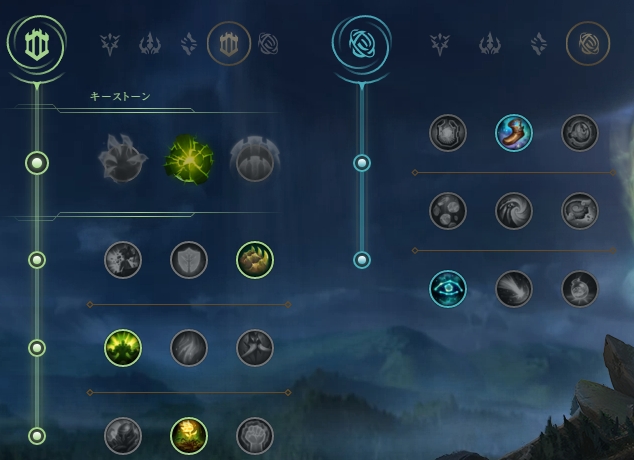
アフターショック ボーンアーマー 心身調整 生気付与
魔法の靴 宇宙の叡智
レーン戦に重きを置いたビルドで、Wで入るとアフターショックが発動する事から序盤の白兵戦では不死身。
以前のパッチよりダメージが下がったのでkillというよりトレード感が高くなりました。
ただ、ハラスばかりしているとCSを逃しがちなのでほどほどに
困ったときの天啓ルーン。お好きなサブルーンでどうぞ。
また、マオカイはビルドのなかでCD40までいかないことが多いので至高をつけて底上げするのも◎
ルーン例2:オススメ 不死者の握撃 レイト寄り

不死者の握撃 ボーンアーマー 心身調整 息継ぎ
魔法の靴 宇宙の英知
握撃がおすすめの理由は、戦闘中4秒毎という実質常時起動のActiveでサステインが狙える点。
ビサージュと組み合わせることでまさに不死者に!
天啓ルーンではHPが130増加するのでマオカイと相性がいいという点が評価されます。
ファーストアイテム
安定:ドランシールド+ポーション
マナ管理ができないあなた:コラプトポーション
Passiveがあるので上がオススメですが、マナ管理が苦手な人はコラプトでも○。
コラプトを選ぶなら宇宙の叡智→タイムワープトニックがOP。
ファーストリコール
詰め替えポーション+ドランリング(550Gold)
マナに余裕ができ、APを獲得するドラリンを購入します。
また、ピンクワードは必要ありません。
ドラリンがあればQWER全てにダメージが上乗せされ、Allinでワンチャンキルが狙えるチャンプに早変わり。
ドラシはそのうち売りますが、ドラリンは最後まで持っていることもあります
10分の段階でアイテム欄はポーション・靴・ドラリン・ドラシ・ルビークリスタルあたりになります。
次に積むもの
アーマー靴どちらか(対面有利でOK)
バミシンダー→サンファイアケープ
セカンドリコールでバミが買えるならドラシを売ってでも購入しましょう。
粘着時ダメージとプッシュ力が上がります。
特にレーンを押すタイプが対面の場合には必須です
強力なAPチャンプが対面の場合はビサージュや旗に行きます。
積むもの参考例
- サンファイアケープ
- ガーゴイルストーンプレート
- フローズンハート CD20%
- ライチャスグローリー CD10%
- ラデュインオーメン
- 統率の旗
- スピリットビサージュ CD10%
- アビサルマスク CD10%
魔法防御に積むアイテムが少なく困りますが、ビサージュとガーゴイルでごまかして、1タンクの場合はアビサルまで積めばOK。
ビルドは対処によってかわりますが、ビサージュ、サンファイア、フローズンハートは積んでおくことを推奨します。
特にビサージュがあればあらゆる回復効果が30%上乗せなので握撃、Passiveとのシナジーが図れます。
OPGGのデータでは多く選択されてるグローリーですが、集団戦、特にこちらが積極的に仕掛ける有利側なら購入します。
しかし負け側なら、スペックを尖らせたフローズンハートのほうが有効的です。
また、集団戦においてAsheやXayahなどCrit系にはオーメンなしでは太刀打ちできないので、必ず買っておきましょう。
4.スキル回し
ダメージコンボ
 E→
E→ W→
W→ AA→
AA→ Q
Q
近くのブッシュに苗木を投げた後、Wで接近し、Qでブッシュ側にノックバックさせる。
Wヒット後にはスネアがあるのでスネアの間にノックバックさせる方向をむきます。
このコンボができればダメージトレードは余裕ですし、これができなければ負けます。
というのもマナ消費が激しいワンコンボなので失敗するとかなりの痛手。
苗木をブッシュにチャージすればするほどダメージがあがり、Lv6時点であればソロキルも十分可能
Gank対策コンボ
E→W→Q→R
川にJGが見え、「ああ、終わった」とおもったときに使うコンボ。まず敵と自分がかち合うブッシュにEを投げます。
CCなりブリンクが飛んで来るはずなのでW→Qのコンボで反転し、ノックバックで引き離します。
これだとまだ足りないことが多いので、Ultでスネアをかけて逃げましょう。
また、自分タワー側に敵ミニオンがいる際はWが強力な逃げスキルとなるのでそちらも合わせて使ってみるといいと思います。
コンボといってもリヴェンほどむずかしいことはありません。近くのブッシュにEを投げてからWQで入ることを心がけていればまずなんとかなると思います。
集団戦でも同じで、WQでcarryを捕まえて味方側に飛ばすだけで存在感が高くなります。
4.マオカイ対策
もし、マオカイが対面に来た時の対策アイテムを紹介します。
①エクスキューショナーコーリング

通称金剣。
HPの回復効果を40%阻害する効果を持つので、マオカイのパッシブを封殺できる。
むしろファイターはこれ無しではレーンの負けが確定レベル。
集団戦ではADCなどバーストダメージによってレーン戦より影響力は更に高まります。積んでおくのは必要。
②統率の旗

8.12で削除されました!ありがとうございます。
みなさんおなじみ統率の旗。
マオカイはAPチャンピオンなので、旗を積まれるとプルウェーブが確定です。
ファーストアイテムで積まれてもGGレベルで、正直きついです。
しかもバミも魔法DMなので、積まれたらレーン有利は傾きます。
最後に:そのカワイイマオカイは・・・?

気になった方もいるでしょう。
上のスキル動画で使っているマオカイのスキンはミャオカイです。
エイプリルフールスキンで、苗木が猫になる神仕様。
もはやこの為に使っている
クロマスキンでたくさんカラーがあるのもいいですね!安いので皆さん買いましょう!
おわり。
(ビルド作成にあたり、https://loljp-wiki.tk/wiki/からデータ引用、
http://lolbuild.jpからデザインの参考としました。)
【コラム】ゲームも運動も感覚で出来るようになるまでがきつい

僕は昔から運動が苦手でした。
喘息持ちだったのもあると思いますが、スポーツが上手になっていく感覚が掴めなくて、できない→しない→できない のスパイラルに陥っていました。
中学生になるまで地元の剣道教室に通っていましたが、剣道の根本である、「心技体」に重点を置いて指導してくれる先生だったので、人間としての勉強の面が大きかったです。
中学生になると、親の勧めもあって剣道部へ。
皆さんのイメージ通り、地道でキツイ基礎練習を毎日していたので、楽しく上達していくという感覚はここにもありませんでした。
しかし、中学1年生のときに先輩が誘って始めたFPSで、僕の人生は大きく変わり始めます。
そのタイトルこそが「カウンターストライクオンライン」。NEXONが運営する無料オンラインFPSで、FPS界ではDOOM、Quake、CounterStrikeと指折り数える名作タイトルの派生です。
シンプルでありながら奥が深い部分にハマり、ここからFPSにハマっていくこととなります。
FPSは剣道や、その他スポーツと違って練習場所や人目を気にするといったことがありません。
パソコンさえあれば練習できるというメリットは、非常に自分にとって大きかったように感じます
それからSAやSF2、BF4、CSGO、OWとFPSを渡り歩いていく僕ですが、自分が練習した分だけ体の一部のように動くという感動や、ゲーム理解度が上がっていく感覚が自分のなかでとても心地よく感じました。
FPSがesportsと呼ばれるのはここに共通点があると、最近気づきました。
練習していけば上手くなって、体の一部のように動けるようになる。
この感覚は間違いなくスポーツとゲームの共通点でした。
今になって趣味でテニスをやって、上達する感覚を掴んでいる僕ですが、これまでその体験はゲームで知ってきたわけです。
・・・PUBGを動画や配信で知って始めた、esportsに興味を持ってLoLを始めた
いろんなキッカケでゲームと触れていく人がいるとおもいますが、自分が上達していく感覚を大切にして欲しいです。
と、いうお話でした。
P.S.
これはesportsを語る上で1つ話題にできますね。知らない人とかにはこういう説明のほうがよかったり。
【初心者向け解説】ノートPCでPUBGはできる?おすすめPCは?

このサイトの、PUBGのPCスペックについて解説しているページで、「TwitterのDMにてご相談いたします!」と記載したところ、50名近い方が今までDMを送ってくださっています。
その中でも、最も多い、「このノートパソコンで動きますか?」という質問にお答えします。
なにか気になることがありましたらTwitter@gtxtitanxまでお気軽にご連絡ください!
動かない理由①グラフィック性能
様々なスペックの方からご相談頂きますが、まず動かない事が非常に多いです。
理由としてはゲーム用のグラフィック機能がないからです。
ゲーミングPCと呼ばれるハイスペックPCには「グラフィックボード」という物が乗っており、そのパーツがグラフィックを専門に担当することでCPUの負荷を減らしています。
▲こんなかんじのが「グラフィックボード」。VGAとも言う。
この「グラフィックボード」が普通のノートパソコンにはついていないので、CPUでグラフィックの処理も行わないといけません。(厳密には違いますが省略)
なので、PUBGはノートパソコンでは動かないのです。
なら、CPUは足りているのかといえば足りないんですけどね。
動かない理由②CPUの性能
ノートパソコンのCPUは何で冷やされていると思いますか?
正解は、ちっちゃなファンです。
▲こういう、ちっちゃいファンで必死に冷やしている
PUBGは特にCPUをガンガン使用するため、もしCPUの性能が高くてもノートパソコンでは冷やせません。
また、CPUの性能自体も制限されています。
ノートパソコンはバッテリー、またはACアダプタでの給電ですから、その電力の範囲で動かさないといけません。
なのでノートパソコン向けCPUはデスクトップ向けと違って制限があり、性能が劣るというわけです。
いくら「頑張ってPUBG起動しろ!」といってもCPUには限界があります。
どうしてもノートパソコンで動かしたいなら、
ゲーミングノートパソコン。
ノートパソコンの利点である、場所を移動できる、コンパクトである、といったメリットを最大限利用できるのがゲーミングノートパソコン。
ノートパソコンで失敗したくないなら、ゲーミングノートパソコンです。
ゲーミング + ノートパソコン =最強...!?
今回紹介する2つのゲーミングノートパソコンは、どちらもPUBGで十分にプレイできる2つです。
価格を除けばメリットだらけのゲーミングノートパソコンを見てみましょう。
ドスパラ ガレリア GCF1060GF
ゲーミングパソコンといえばガレリア。ここから出ているGKF1060GFは、ゲーミングノートパソコンでは安い方、かつそこそこのスペックがあります。
一方でモニターサイズが小さいので、別にモニターがあると安心。
スペック
- 液晶 15.6インチ非光沢液晶 (1920×1080ドット)120hz
- OS Windows10 Home
- CPU Core i7-8750H
- グラフィック NVIDIA GeForce GTX1060 6GB
- メモリ 8GB DDR4 SO-DIMM
- ストレージ SSD 250GB,HDD1TB
- DVDドライブ
- SDカードリーダー
- ギガビットLANポート 11ac対応無線LAN
- Bluetooth 4.2
- USB2.0×1 / USB3.0×2 / USB 3.1 x1 / HDMI 1.4 x1 / Mini-DisplayPort x1/ マイク入力×1 / ヘッドフォン出力x1
フルHDかつ、120hz(ゲーミングモニター仕様)に、CPUもPUBG動作確認データのあるもの、グラフィックもメモリも満足がいくスペックになっています。
ストレージも必須のSSDを備えており、マップロードも安心。
そして、すごいと思ったのがBluetooth4.2が付いている点!これがあればゲームしないときはワイヤレスヘッドホンで使ったりできます。
また、無線、有線どちらにも対応しているのでどこでもPUBGがプレイ可能。
ノートパソコンの利点が出ていますね~
Alienware13 プラチナ
アリエンワーでおなじみAlienwareのノートパソコン。
昔はデカイ印象でしたが、いつの間にかダイエットに成功し、持ち運びもカンタンにできそうなほどになっています!
高さたったの2.2cmで、机の上でもコンパクト。
スペック
- 液晶 13.3インチ非光沢液晶 (1920×1080ドット)
- OS Windows10 Home
- CPU Core i7-7700HQ
- グラフィック NVIDIA GeForce GTX1060 6GB
- メモリ 16GB DDR4 SO-DIMM
- ストレージ SSD 180GB+SSD 180GB
- ギガビットLANポート 11ac対応無線LAN
- Bluetooth 4.1
- USB3.0×2 / USB 3.1 typeC x1 / HDMI 2.0 x1 / Mini-DisplayPort 1.2 x1 / Thunderbolt 3 x1 / ポートマイク入力×1 / ヘッドフォン出力x1
スペックとしては上のものと似ていますが、メモリが16GBなのでPUBGが安定動作することに加え、キーボードやサイズがこちらの方が優位です。

▲特徴がこのキーボード。高速レスポンス2.2mmの押下深さ。
ゲームのための特別設計になっています

Dell ゲーミングノートパソコン ALIENWARE 13 FHDモデル 18Q11/Windows10/13.3インチFHD/16GB/512GB SSD/GeForce GTX1060
- 出版社/メーカー: Dell Computers
- 発売日: 2017/02/17
- メディア: Personal Computers
- この商品を含むブログを見る
ゲーミングノートパソコンがおすすめな人
おすすめできる人は、
- 机の上が狭くてデスクトップじゃ無理
- 音楽や動画クリエイター
といった人で、特にこの省サイズは非常に有効。PUBGをやりたい人は検討してみましょう。
ちなみにスペースに余裕がある人は、BTOのデスクトップがオススメです。
また、こちらのゲーミングノートパソコンについてもTwitter@gtxtitanxのDMにて相談を受けますので、気軽にご連絡ください。
iPhone8になって2ヶ月経ちましたが最悪です。
僕は今までiPhone6sの64GBモデルを使っていたのですが、バッテリーの劣化が激しかったため買い替えました。
5sからの買い替えで液晶サイズがでかくなるというメリットのもと前回は機種変しましたが、今回は仕方なく、だったのです。
おとなしく6sを使っていればよかった...。
最悪だったことばかり

iPhone8にして悪かった点を今回は紹介します。なぜ、悪かった点を紹介するかといえば、バッテリー交換が無料、または3000円程度でできるプログラムが今行われているからです。
8に買い換えてちょっとしてからこの話がきたので、僕は8になってしまったというわけです...。
1.ホームボタンが物理ボタンじゃない

iPhone7からホームボタンが静電気と感圧による検知+Tapticエンジンによる触感フィードバックに変更されました。これは諸説ありますが物理ボタンだと隙間があくので水が入り込む、などの理由が考えられています。
これがひどくて、静電気なしでは動作しない仕組みになっています。
これが感圧のみでも使えるなら別にいいのですが、自分にとっては非常に使い勝手がわるい。
というのも、僕の爪が妙に長いのが原因で、白くない部分が指の先端と切迫していることで爪で押してしまうのです。
静電気を与えないといけないわけですから、伝導帯のネイルでもしようかなあ。
2.イヤホンジャックがない

これは7からさんざん言われていることですが、イヤホンジャックがないことがこれほど不便とは思いませんでした。
本当に本当にAppleさんはアホだとしかいいようがありません。
充電しながらイヤホンを使うというシチュエーションに対応できないだけでなく、3.5mm - Lightningの変換アダプタのDAP機能が弱く音質劣化が生じるのが本当に最悪。
参考記事:高級イヤホン・ヘッドホンで聴き比べると? - 日経トレンディネット
6sでiOS11にして変換とイヤホンジャックで聞いてみるとその差は歴然で、圧倒的にこもって聞こえてきます。
DAPを使うわけにもいかないので、正直ひどい。
ワイヤレスイヤホンが最近人気ですが、現行音質ではなく携帯性を重視して作られているので手を出すことも考えにくいです。
3.たいして性能が上がってなくない?
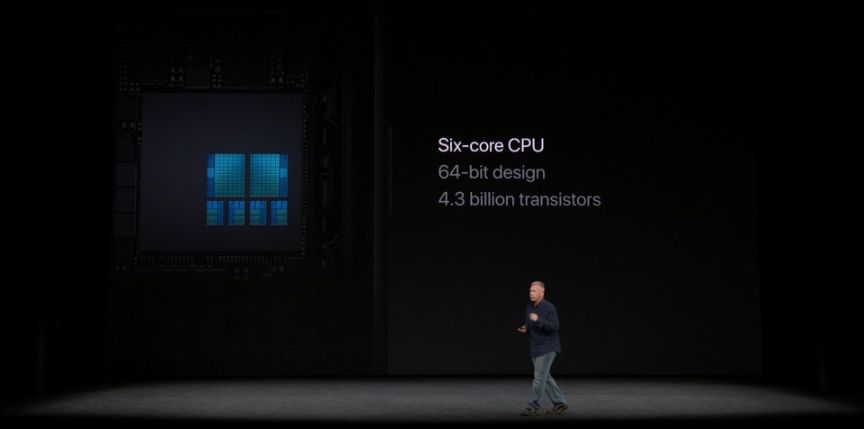
AR用途を見込んだ高性能プロセッサを積んでいるのがiPhone8の特徴ですが、正直使う機会があるかといえば、そうではないですよね。
そう考えると省電力性の高さは評価できますが上限の火力では特段評価はしないのかな、と思います。
エンコでもすれば話は別ですが、エンコードはパソコンにやらせておくものでしょうし。
また、バッテリーは劣化した6sと比べるともちろん持ちはいいですが、1,821mAh(8)、1,715mAh(6s)というデータが存在し、一言で言えば微増。
そこまでして8を買う必要がないといえます。
一応良かった点もある

良かった点もあって、1つはSuica(FeliCa)。
アプリ内でチャージしてコンビニや駅で使えるので便利です。財布が必要なくなるのでこれは大きいです。
あとはワイヤレス充電がわりと優秀で、ゲームしているときは立てかけておくという使い方をすればバッテリーが持つようになりました。もしかして、これがあるからバッテリーが持つのかもしれません。
とはいえ、オートチャージを設定すればカードのSuicaでも便利ですし、そもそもLightning端子は充電専門にできるのでバッテリー問題はそこまでデイリーユースでは気にならないのでは、と思います。(6sは20%で落ちるという原因で辞めたので例外ですが)
僕のおすすめは結局6sです。イヤホン端子!そこそこいいカメラ!バッテリーも10%程度の違い!
僕に必要なのはやっぱり6sなのかもしれません。
中古携帯サイトの電脳プラザ とかだと、今でも中古の6sが結構あるのでオススメ。
キャリアを合わせればSimフリー化していなくても格安SIMが使えるので、サブ機にしたい人にも良い。
▲こんな感じで、2万円台から売っています。中学生とかにもおすすめかも。
総括:Appleさん、もうだめだと思うけど
イヤホンジャックとホームボタンが残念すぎるので、次はFeliCa付き6sをSE2として売ってください...。
iPhoneは6s!やっぱり6s!オールハイル6s!オールハイル6s!オールハイル6s......。
【レビュー】Alloy FPS Proはゲーミングなのに持ち運べるキーボード!
この記事で紹介するのはHyperXのキーボード、Alloy FPS Pro。
ゲーミングキーボードというと、1677万色、マクロ、独自キーといった特徴が目立ちがちですが、そこを省略し、必要な機能だけを搭載したのがAlloy FPS Proです。
はじめに HyperXって?
HyperXは、世界中のesportsプレイヤーに人気のゲーミングデバイスブランドです。
詳しくはブランド紹介のページにまとめてあるのでそちらをご覧ください。
※今回は、HyperX様より提供いただきましてレビュー記事を作成致しました。
esportsタイトルに最適化されたゲームのためのキーボード

HyperXのキーボードには
があり、その中でもesports向けに設計され、プロゲーマーも使用しているところを最近多く見かけるのがAlloy FPSとAlloy FPS Pro。
CS:GOの世界大会、ELEAGUE Atlanta(2018)でもCloud9やSK Gamingなど、名だたる有名チームのキーボードに採用されています。
Alloy FPS Proはいわば、業界スタンダードな構成で、クセのない汎用性から人気が出るのも頷けます。
スペック

▲総重量が軽くなり、掃除がしやすいのがこのフロートタイプ。
内容品一覧

- キーボード本体
- キーボード用ケーブル(USB-A オス - USB Mini オス)
- 説明書
- HyperXからのメッセージ
の4点です。
Alloy FPSと比較し、替えのキーキャップとキャリングポーチが付属していないのが特徴です。
また、ケーブルと本体が別れているので持ち運びが楽で、esportsプレイヤー向けの設計になっていることがわかります。
Alloy FPS Proの特徴
外装、設計面の特徴

▲箱がかっこいいですね
外装はシンプルかつギリギリまで狭めており、一言で言えば "シンプル" 。
スペックで特筆すべき点はキー配列にあります。
US配列のテンキーレスになっていて、机の専有面積を大きく減らします。
実際にゲームをしていてテンキーを使う機会はほとんど無いので、ゲーム専用なら私はテンキーレスをおすすめします。

▲赤軸、赤LED。
また、以前から赤軸キーボードを使っていますが、Alloy FPS Proのほうが断然押しやすいですね
キーキャップが微妙に反っており指に吸い付くような形状をしていて、細かいところに気が利いているのが最高です
フレーム内部の板がアルミで、軽量かつ剛性に優れているのも推しポイントです。
機能面
特別な制御ソフトはなく、USBで挿すだけで使用可能になります。
そのほか、[FN]と同時押しすることでメディア操作などができます
機能一覧
- [FN]+[F6]:前の曲へ
- [FN]+[F7]:再生、一時停止
- [FN]+[F8]:次の曲へ
- [FN]+[F9]:PCミュート
- [FN]+[F10]:PCボリュームUP
- [FN]+[F11]:PCボリュームDOWN
- [FN]+[F12]:ゲームモード(同時押し可能、Winキー無効モード)
- [FN]+[←→]:キー照明モード変更
- [FN]+[↓↑]:キー照明輝度上下
使用感レビュー
机の上を占領しないということは偉大
ショートキーボードの利点である幅が狭いのは思った以上の利点でした。
CS:GOなど、FPSをやっているとブンブン振り回すマウスにキーボードがぶつかることが多々ありました。
ですが、Alloy FPS Proにしてからはキーボードとマウスのぶつかりが一切なくなって、非常に満足度が高いです。
持ち運び◎

これは実際に持ち運んでみてなのですが、リュックの中にすっぽり入るので外に持っていくのに最適です。
私はメンブレンなのが嫌で学校に持って行ったりしていますが、その他にもesports cafeなどのネカフェに持ち込んだりするのにも便利です。
ケーブルもUSBで抜き差しできるので、持ち運び用にするなら断然これ。
シンプルゆえの使い勝手の良さ
専用ソフトやテンキーなど、限界まで機能を削ぎ落とすことで、実売11000円という低価格を実現しながら必要な働きをしてくれます。
キー配列も普通、スイッチもクセがなく、使いやすさにフォーカスしてあるため誰でも使いやすいモデルでしょう
欲を言えば日本語配列がほしい
このキーボードは英語配列なのですが、ぶっちゃけ日本語配列のほうが慣れているのでそのバージョンもほしいですね。

▲エンターキーのが小さいのが、英語配列の特徴。
レポートやブログなどで使う人は気をつける必要がありそうです。
なお、[変換]、[無変換]、[カナかなローマ字]のキーが省略されてスペースキーが長くなっていますが、その点は私は気になりませんでした。
まとめ
ゲームに特化した作りを目指したAlloy FPS Proは、持ち運び、安定感に優れていました。
無駄な機能が少なく、手を出しやすい価格なのでFPSならコレ!と言えるキーボードでした。
テンキーありならAlloy FPSや、Alloy Elite(フルスペックモデル)もおすすめです。

キングストン Kingston ゲーミングキーボード テンキーレス 赤軸 HyperX Alloy FPS Pro HX-KB4RD1-US/R1 FPSゲーム向け LEDバックライト 2年保証
- 出版社/メーカー: キングストンテクノロジー
- 発売日: 2017/09/21
- メディア: Personal Computers
- この商品を含むブログを見る
【レビュー】新潟県民の味方!THE NORTH FACE ヌプシブーティーのススメ!

ついに冬本番。新潟県では平野部でも10センチ近く積もるところもあり、通勤通学が大変な時期となりました。
移動といえば、一番気にかけるのが靴ですよね。雪の上を歩けば下から染みてくるし、消雪パイプと降り続ける雪で上から染みてくる...
スニーカーや革靴では移動したくないけど長靴はさすがにダサいし、ブーツは高いし歩きづらい。
そんな雪国の方々にオススメなのが、NORTH FACEのヌプシブーティーシリーズです!
ヌプシブーティーの特徴
1.TEKWPROOFによる防水設計

出典:http://www.z-craft.jp/fs/zcraft/1650-0013
TEKWPROOFはNORTH FACE表面の素材で、防水性能があるため靴の中への浸水を防ぎます
2.保温性能
保温性能では、TEKPROOFが冷気を遮断していることに加えて、中綿ではプリマロフトと言われるものを採用しており、寒さは一切感じません。
実際マイナス気温の外で雪に足を突っ込んでも一切寒さを感じないところが素晴らしい。
3.滑りにくいアウトソール
低音でも硬くなりづらいソールラバーと、氷面のグリップをするスパイクであるアイポッドをつけることで、雪の地面に対しての歩行感が非常に高くなっています。
凍結した道でも歩きやすく、ずっこける心配がないので気が楽です。
ヌプシブーティーのラインナップ紹介
ヌプシブーティの違い
品番の後ろについている数字の意味は世代を表していて、数字が大きいほど新しいモデルになります。
性能は世代を増すごとに向上しており、以前は綿だったのが今ではカーボン製TEKWPROOF、表面は化学綿に。(ソールも、より滑りづらいものへと進化しています。
同価格帯で迷っているなら、新しいものを買っておけば間違いないということになります。
PrimaLoft:保温材として採用。羽毛のように軽くて暖かい保温性と柔軟性を発揮するだけではなく、羽毛にはない撥水性も発揮。
プリマロフトとは|PRIMALOFT(プリマロフト)|株式会社ディーブレス
TEKWPROOF:防水、湿度軽減に採用。NORTH FACE独自素材です。
ヌプシブーティライト3WP
![[ザ・ノース・フェイス] ブーツ Nuptse Bootie Lite III WP NF51789 ネイビー×ホワイト US 8(26 cm) [ザ・ノース・フェイス] ブーツ Nuptse Bootie Lite III WP NF51789 ネイビー×ホワイト US 8(26 cm)](https://images-fe.ssl-images-amazon.com/images/I/41Ah3-m17pL._SL160_.jpg)
[ザ・ノース・フェイス] ブーツ Nuptse Bootie Lite III WP NF51789 ネイビー×ホワイト US 8(26 cm)
- 出版社/メーカー: THE NORTH FACE
- メディア: ウェア&シューズ
- この商品を含むブログを見る
表面:撥水加工ナイロンアッパー
中綿:PrimaLoft、TEKWPROOF防水メンブレン
ソール:圧縮成型EVAミッドソール、ラバーアウトソール
価格が安く手を出しやすい入門向けモデル。
他のモデルと比べるとソールのみ他と違いますが、それ以外ではそれほど違いがありません。
ヌプシブーティWP4
表面:撥水加工リップストップアッパー
中綿:PrimaLoft、TEKWPROOF防水メンブレン
ソール:圧縮成型EVAミッドソール、ラバーアウトソール(TNFウィンターグリップラバーアウトソール、TNFウィンターアイスポッド)
こちらは一番ベーシックなモデルですが、デザインがやや不細工で、実用的な見た目をしています。
ヌプシブーティWP5
![[ザ・ノース・フェイス] ヌプシブーティウォータープルーフ V Nuptse Bootie WP V NF51781 Tnfブラック×ブラック US 9(27 cm) [ザ・ノース・フェイス] ヌプシブーティウォータープルーフ V Nuptse Bootie WP V NF51781 Tnfブラック×ブラック US 9(27 cm)](https://images-fe.ssl-images-amazon.com/images/I/41yXC%2BflcDL._SL160_.jpg)
[ザ・ノース・フェイス] ヌプシブーティウォータープルーフ V Nuptse Bootie WP V NF51781 Tnfブラック×ブラック US 9(27 cm)
- 出版社/メーカー: THE NORTH FACE
- メディア: ウェア&シューズ
- この商品を含むブログを見る
表面:撥水加工リップストップアッパー
中綿:PrimaLoft、TEKWPROOF防水メンブレン
ソール:圧縮成型EVAミッドソール、ラバーアウトソール(TNFウィンターグリップラバーアウトソール、TNFウィンターアイスポッド)
こちらはWP4にさらに見た目の面で改善を加えているモデルです。
黒一色のモデルは悪目立ちしづらく、ファッションへの落とし込みがし易い。
ヌプシブーティWP7
表面:撥水加工ナイロンアッパー
中綿:650フィル・ダウンインサレーション、TEKWPROOF防水メンブレン
ソール:圧縮成型EVAミッドソール、ラバーアウトソール(TNFウィンターグリップラバーアウトソール、TNFウィンターアイスポッド)
中綿のフィルというのはダウン記事の凄さで、650は結構いいです。
WP7はダウンになっていることで特に暖かさにフォーカスしたモデルになっています。
足元が冷えやすい人はこちらのほうがおすすめです。
選び方
サイズは一回り大きいものを
ヌプシブーティシリーズは、足首が細くできており、足のサイズによっては入らないことが起きます。
店員さんいわく、ワンサイズ大きいものを買うことがお勧めということで、僕はサイズ27なので、28を購入。
つま先に空間が生まれますが、足を入れる際はそこそこギリギリだったので、ワンサイズ上にして正解でした。
歩きやすさでは問題なく、逆に脱げることもありませんでした。
黒がコーディネートでオススメ
カラーリングがいくつか出ていますが、ファッションの一部とするなら黒がオススメです。
黒以外だと目立ってしまい、他の部分を強調できません。
ファッション性よりも実用性が高い部分なので、なるべく地味に抑えて、その他の場所をアピールしたいですね。
また、黒を選ぶというのは靴全体に言えることで、モノトーンコーデに使えたり、目立ち過ぎないという点で使い勝手が非常に高いです。
機能性ではウォータープルーフ一択

ヌプシブーティシリーズには、WPと書かれている撥水、防水性のモデルと、そうでないモデルが存在します。紹介しませんでしたが。
WPのほうが高いので、安く抑えるためについ敬遠しがちだとおもいますが、機能性を考えるとWPが圧倒的に有利です。
足元に気を使わずに歩ける、というのは冬の道で予想以上に楽です。
おすすめコーディネート
首周り:スヌード
アウター:チェスターコート
インナー:タートルネック
ボトム:黒のスキニー
下半分を黒で統一して、スヌードやコートを目立たせるコーデ。
ヌプシブーティの厚いソールで身長がより高く見えるので、スタイルがよく見えるVラインシルエットと組み合わせて見ました。
ヌプシブーティー WP3 ライトを実際購入しました

かくいう僕もヌプシブーティーWP3を購入しました。
Amazonで1万円だったのと、それほど他のモデルとの差が見当たらなかったためです。
使用感
雪の中に足を突っ込んでも一切寒くないところが優秀すぎる。
表面も撥水なので、雪で中が濡れることがなくなりました。
凍結している道では全く滑らないとは行きませんがかなり軽減されています。
WP3は別モデルとソールが違うのでWP5とかはもっと滑りづらいのかな、とも思いました。
【YamatoN流】CS:GOでPUBGのAIM練習をする方法!

PUBGコミュニティで活躍するDeToNator所属のストリーマーYamatoNさんは、CS:GOでAIM練習をして、PUBGをプレーする時間が無い時でもAIMを保っています。
配信を見て、自分もやってみたいと思った人も多いのではないでしょうか?
そこで今回は、YamatoNさんと同じ練習方法でAIM練習をしたい方向けの、CS:GO導入をお送りします。
CS:GOとPUBGのAIMをあわせる計算も載せていますので合わせてどうぞ。
(AIM:エイム。カーソルを敵に合わせること。)
※この記事についてなにか質問がありましたら、Twitter@GTXTitanXのDMまでお気軽にどうぞ!
- 1.CS:GOを買おう
- 2.CS:GOの起動設定をしよう
- 3.ゲーム内で更に設定しよう
- 4.AIM練習MAP「Aim Botz」をダウンロードしよう
- 5.Aim Botzに入ってAIM練習を始めよう!
- 6.Aim Botzの使い方
- 7.Aim Botzのコマンドボタン達
- DMFFAはオススメできません
- 8.BOT撃ちの意味、真に強くなるための心得
1.CS:GOを買おう
CS:GOは、FPSでは最大規模のタイトルで、賞金総額1億円超え、アメリカではテレビ放映もされるほどの人気を誇ります。
PUBGがリリースされるまではSteamで1,2を争う人口を保持していました。
そんなCS:GOは現在Steamで1500円の買いきりで販売中。
↑購入リンクへと飛びます。ちなみに、G2Aで買うと1100円ぐらい。
勘違いしないで頂きたいのが、BOT撃ちゲームではなくそもそもタイトル自体の完成度が非常に高いこと。
緻密に設計されたマップと難易度の高い操作から来る競技性の高さと、課金差が出ない実力主義が魅力。
ちなみに動作環境は、PUBGが動けば間違いなく動く程度。
ノートパソコンでも60fpsで動作します。
2.CS:GOの起動設定をしよう
CS:GOの起動の前に、ある程度設定をしておきます。
Steamのライブラリ画面でCounter-Strike: Global Offensiveにカーソルを合わせ右クリック。
プロパティ→起動オプションを設定...と進みます。

テキストボックスに、以下をコピペしてください。
-freq 144 -tickrate 128 -processheap -novid -nojoy
(※フレームレートの設定、起動時ビデオを挟まない、などなど)
3.ゲーム内で更に設定しよう
ゲームを起動して、更に設定を進めます。
右上のオプション→ビデオ設定で、以下のように設定します。
高度なビデオ設定はスペックによっては上げても良いでしょう。

右上、オプションから、今度はキーボード/マウスを選択。

Raw inputをOn マウスアクセラレーションをOffにします。
これはマウスの動いた分だけクロスヘアが動く設定なので、必ず行ってください。
その後、一番下の"管理用コンソールを表示"を好きなキーに設定してください。(ファンクションキーがおすすめ)
マウス感度は、PUBGと合わせる設定方法があります。

まずはマウス設定をします。
Windowsのコントロールパネル→マウス→ポインターオプションで、ポインタの精度を高めるのチェックを外します。
この設定は全FPS共通で禁止と言っても良いでしょう。
CSGOのマウス感度ですが、PUBGと合わせるには
PUBG内の"ターゲティングの感度"x88.38=CS:GOのセンシ(感度)値
となります。(ソース:Youtube)
計算方法・数値の探し方
"ターゲティングの感度数値"はゲーム内の40とか50ではなく、Configファイルに書かれた値になります。
C:\(ユーザーネーム)\AppData\Local\TslGame\Saved\Config\WindowsNoEditor\GameUserSettings.iniを開きます。
見つからない場合はエクスプローラの検索から、GameUserSettings と入れれば出てきます。

メモ帳で開き、検索から MouseSensitiveName="Targeting" を検索。
すると私の場合、MouseSensitiveName="Targeting",MouseSensitivity=41.525425,
LastConvertedMouseSensitivity=0.013553
と出てきました。
この、0.013553の部分を式に入れます。
今回の場合だと0.013553*88.38= 1.19781414
CS:GOの感度は大体1.2にすればPUBGと同じということですね。
ちなみに、WindowsキーとRを押して、calcと入力すると電卓が起動します。
もう一度おさらいすると、
PUBG内のターゲティングの感度x88.38=CS:GOのセンシ(感度)値
CS:GO内の設定は、マウス感度は計算で出た値、ズーム感度は0.8にします。(0.8でズーム感度=マウス感度となる仕様のため)
4.AIM練習MAP「Aim Botz」をダウンロードしよう
YamatoNさんがプレイしている練習MAP、Aim Botzは有志が作ったマップなので、ダウンロードすることで使えるようになります。

Steamにログインした状態で下記のサイトに飛び、"サブスクライブ"ボタンで登録すれば、次回CS:GO起動時に自動DLされます。
Steam Workshop :: Aim Botz - Training
5.Aim Botzに入ってAIM練習を始めよう!
では、続いてゲーム左上、プレイ→ボットとオフライン→ワークショップ→Aim Botzと進みます。


クリックしたら進む→BOTの難易度はそのまま進みます。
MAPロードが終わったら、先程の管理用コンソールに設定したキーを押し、コンソールを開きます。
コンソールに以下の文字をコピペ、Enterします。(また設定)
cl_crosshairalpha "255";cl_crosshaircolor "5";cl_crosshaircolor_b "50";cl_crosshaircolor_r "50";cl_crosshaircolor_g "250";cl_crosshairdot "0";cl_crosshairgap "0";cl_crosshairsize "4";cl_crosshairstyle "4";cl_crosshairusealpha "1";cl_crosshairthickness "1";cl_fixedcrosshairgap "0";cl_crosshair_outlinethickness "0";cl_crosshair_drawoutline "0";
このコマンドで、クロスヘアがある程度使いやすいものになったと思います。
そうしたら、設定はすべて完了です!お疲れ様でした!
追記
2017/11/28:プロゲーミングチームのSCARZさんが、クロスヘアの変更方法を詳しく紹介しています。
クロスヘアを変えたい方は、そちらにどうぞ!
【第4回】CS:GOをプレイしやすくしよう! | SCARZ
6.Aim Botzの使い方

壁に並べてある武器を撃つとその武器に持ち変わります。
基本的にはAK-47がオススメ。
PUBGと同じく、静止状態の単発撃ちでは精度が高く、移動しながらとか、フルバーストだと弾が変なところに飛びます。
AUGはPUBGのスコープに近い射撃感が得られるのでこちらも合わせてどうぞ。
AKは不可能ですが、AUGは右クリックでズーム可能です

▲AUGのスコープ時。それっぽさは出ている?
練習時間と回数ですが、YamatoNさんは目標1時間、3000体。
理由はあるCS:GOプロが一日3000体撃っているから とのことです。
集中して3000体撃ち切る集中力が、1試合の長いPUBGでは必要なのではないかと思います。
7.Aim Botzのコマンドボタン達
Aim Botzには様々な所にボタンがあり、細かく設定を変えられます。
今回紹介するのはその中でも、AIM練習で使う一部のコマンドのみです。
BOTのリスポーン方向を変える
BOTのリスポーン方向は、4つに別れています。
MAP内で上を向いて、緑のゲージを撃つと壁がせり上がり、BOTの距離が変わります。

一番小さいゲージを射撃すれば全部赤になって、その面は閉じるといった具合。
YamatoNさんは1方向にしていました。
BOTへのダメージ設定
ダメージの設定では、スクリーンショットの青枠、KEVLAR+HELMETを撃って色を替えるとダメージの通り方が変わります。

- 赤:AR、SRなどでヘッド1発、胴体ダメージがよく通る
- 緑:AK-47などでヘッド1発、胴体ダメージがあまり通らない
- 青:AK-47などでヘッド1発、緑より胴体ダメージが通らない
ちなみに、その横のRANDOMと書かれた長いバーを撃つとBOTがランダム移動を始めます。
DMFFAはオススメできません
CoDなどではおなじみ、DeathMatch Free For Allこと、全員が敵のデスマッチモード。
CS:GOでは有志が立てているサーバーでプレイ可能(最近調子が悪くてあまりできない)なのですが、正直なところPUBGをするプレイヤーにはオススメできません。
というのも、CS:GOはPUBGに比べて、移動している時間が長いという違いがあります。(DMFFAサーバーでは移動し、戦闘が始まった瞬間にストッピングをしながら撃ち合いが行われる、PUBGでは一方的に止まって撃つ、もしくはお互い止まって撃つ)
どちらも止まって撃つときは弾の精度がいいのですが、CS:GOでは移動しているとき非常に弾がぶっ飛びます。
それはそれはぶっ飛ぶので、止まった状態でマウス操作のみの練習ができるAIM Botzがオススメ、というわけです。
8.BOT撃ちの意味、真に強くなるための心得
ここは私の所感となってしまいますが
BOT撃ちをする意味、というのは本質的にはエイムに慣れるための練習です。
テニスや野球で素振りをするように、バスケでドリブルをするように。
AIMという運動を反復で体に覚えさせて、当たり前のようにできるようになる事がBOT撃ちなのかな、と思います。
射撃中に、安全な場所はどこか、他の敵はどこかと思考を巡らせることができるようになれば、その分アドバンテージがとれます。
また、マウスを買い替えたばかりで慣れていない人はその点も含めてBOT撃ちの必要性が見いだせると思います。
一番はPUBGですが、マウスを動かす数をこなしたり、マイペースでやるなら断然CS:GO。
初期費用たったの1500円です。安い
YamatoN選手と同じように、CS:GOでAIMを鍛えましょう!
関連記事として、ゲーミングマウスのおすすめをご覧ください。
ちなみに、YamatoN選手のマウスはG903です。

Logicool ロジクール G903 LIGHTSPEED ワイヤレス ゲーミング マウス POWERPLAY ワイヤレス充電対応 Windows対応 LIGHTSPEEDワイヤレステクノロジー
- 出版社/メーカー: ロジクール
- 発売日: 2017/09/21
- メディア: Personal Computers
- この商品を含むブログを見る
レジェンド到達!コントロールククールの使い方!デッキ全解説でよく分かる立ち回り
1.コントロールククールとは?

コントロールククールは、序盤、中盤に相手盤面(ボード)を処理し、場残りのいいユニットを並べて勝っていくテーマがコントロールククールです。
場残りをテーマにする際に、3点回復のテンションスキルが有効です。
アグロゼシカにめっぽう強く、一方で武器でフェイスを殴るテリーなどは苦手です。
現環境ではミネアやトルネコとイーブンに持っていきつつアグロゼシカを圧倒してランクを上げてく、いわゆる"メタデッキ"としての存在感が高いです。
1-2.そもそもコントロールって?
他のゲームに置いてもボード処理やダメージの有利トレードを行っていくのがコントロールデッキです。
強力な処理カードとビッグダメージで勝っていくテーマと言えば、シャドバのコントロールヴァンパイアや、相手のステータスを下げ、後半に強力なレジェンドで押し勝っていくハースストーンのコントロールパラディンが挙げられます。
今回紹介するコントロールククールはどちらかというとパラディンに似ていて、序盤は処理、後半はレジェンドを並べて勝っていく方式になります。
共通するデメリットとして、作成コストがかなり高いことが挙げられます。
2.デッキレシピ
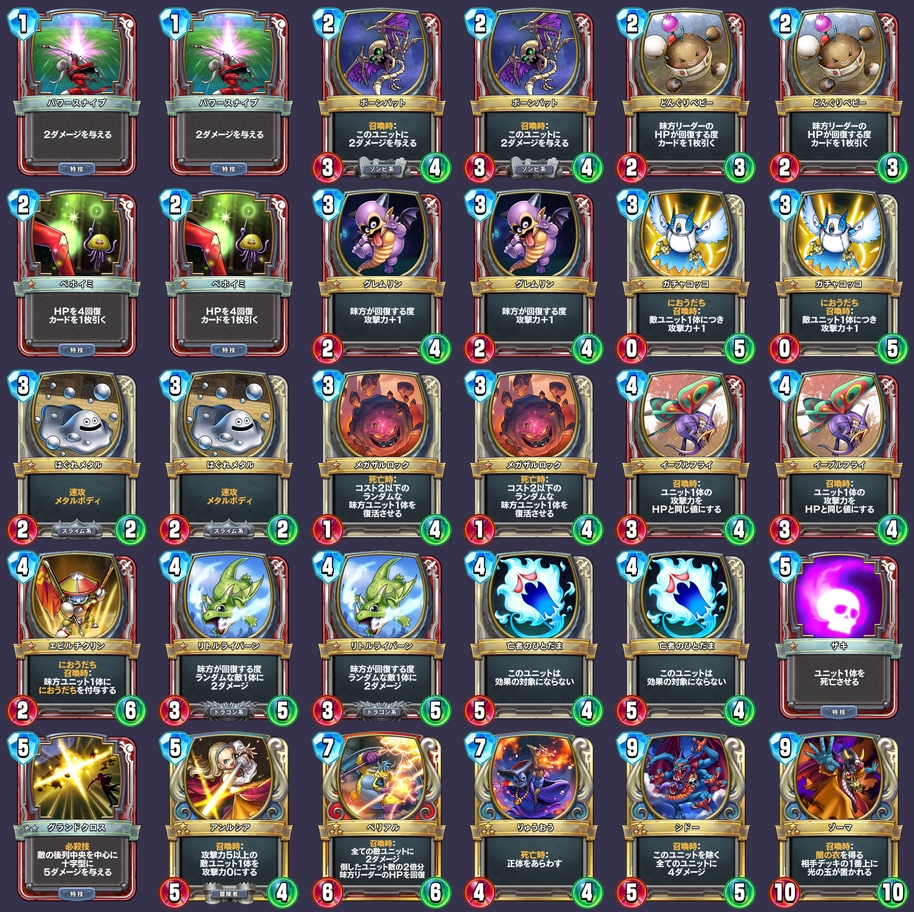
リンク先でデッキを保存をすることでじゅもんが発行できます。
TwitterまたはGoogleでログインしてデッキを保存したら、「じゅもんを発行する」で呪文を生成し、デッキ作成画面で「デッキのじゅもん」に入力してください。
その時、未所持のカードは灰色で表示されます。
3.カード紹介
画像のデッキリスト
パワースナイプ(1)
対アグロ、盤面をコントロールするための重要なカード。モーモン、おばけキャンドルなど、アグロの1ターン目のテンポを完全に粉砕するメタカード。
後衛にもダメージを与えられるという点でも非常に便利なカード。もちろん、フェイスダメージを狙っても良い。
ボーンバット(2/3/4)
2/3/4で召喚時HPが-2。つまり、召喚時効果が発動しない復活や、ホイミで回復すれば3/4のコストで召喚できる。メガザルロック1/4を倒すと3/4が出て来る。
まさにコントロールの代名詞。このデッキは意外と回復するユニットがいないと起動しないことが多いので、トリガーとしての役割を持っています。
どんぐりベビー(2/2/3)
このデッキのドローソースの1つで、回復するたび1ドローは後半に引いても充分強い。メガザルロックによってそのチャンスが倍増される。
スタッツもそこまで低くないので充分。
ピンクモーモン(2/2/3)
別ゲーでいう吸血持ち。この効果の割にコストが低く、相手が除去したくなるカード。しかもHPが3なのでアグロゼシカでは2体ぶつけないと勝てないので、これだけでゲームの流れをこっちに持っていける。
しかもこれを除去しないと次グレムリンが3/3/4スタートする可能性があるというのが恐ろしい。
ベホイミ(2)
4点回復しつつ1ドローできるカード。グレムリンの誘発や、ライバーン、後半のHP回復にいたるまでいつでも腐らない。
2コスドローからはいってりゅうおうやベリアルと繋げられるのが強い。
グレムリン(3/2/4)
序盤のダメージ源となるカード。並べて回復すればするほどスケールしていくので実はグラコスの後ろにいたりすると脅威。
ホイミ、プリーストナイトとのシナジーが大きい中盤のダメージソース兼、ダメージトレーダー。
はぐれメタル(3/2/2)
速攻、メタルボディで2体分のトレードができる。メタルボディは3以下を1ダメージにするので、毎ターン回復してあげればアグロゼシカはまず間違いなくスペルをコイツに吐くことになる。
メガザルロック(3/1/4)
コントロールククールの代名詞と言ってもいいほどこのカードは有能。
このデッキでは死亡時2コスのユニットを召喚するのがこのカードの効果。
どのカードも強力。ヘルスも高く、エビルチクリンで守護要因にすることが多いです。
イーブルフライ(4/3/4)
味方の攻撃をHPと同じする。
アンルシアでゾーマや竜王に対して攻撃を0にされたとき、返しとしても使える。
メガザルロックやガチャコッコなど、シナジーのあるカードが多いため採用。
エビルチクリン(4/2/6)
高スタッツをもちつつ味方1体ににおうだちを付与する効果を持ちます。
後半、りゅうおうやゾーマなどのカードを盾にするのにも使えて便利。
リトルライバーン(4/3/5)
有力なダメージソース。味方1体につき2ダメージなので、相手のボードを一掃するほどダメージが出ることもあります。
4ターン目以降はこのキャラを中心に横に並べるデッキに対抗していきます。
亡霊のひとだま(4/5/5)
効果対象にならないことで、トレードに持っていきやすい。
プリーストナイト(4/3/5)
ランダム3回復。ライバーンのトリガー、リーダーを回復など、どの方向に富んでいっても扱いやすく便利。
ザキ(5)
後半の強力なレジェンドに対抗するカード。竜王は除去耐性がないので、ザキが有効です。
その他にもにおうだちを倒すだけにでも使えるので、2枚採用。
グランドクロス(5)
テンション3で使える必殺技。後方を中心に空いてにも5点が飛ぶ。
後半の腐りやすいテンションスキルを無駄にせず、たった5コストで出るのが強い。
アンルシア(5/5/4)
攻撃5以上を0にする効果を持っているカード。これも後半のレジェンドに対応できるカードです。ゾーマの光の玉と合わせても9コストに収まるので対ゾーマ要素が大きいです。
攻撃力が高くなるトルネコデッキなどにも対応。
ベリアル(7/6/6)
僧侶専用カードのレジェンドでは唯一の採用。全体2点+倒した数x2リーダー回復。全体にダメージをあが得られるカードはシドーとベリアルのみ。
安定して後半を処理できるので軽量カードを横にならべまくるデッキには刺さるカードです。
りゅうおう(7/4/4)
破壊されると9/7/7になって復活する効果をもち、場持ち、そもそもスタッツが高い強力なレジェンドです。コントロールククールだけでなく、様々なデッキに入ります。
シドー(9/5/5)
自分以外のボード全体に4ダメージをだすカード。グラコスの対策カードであると同時に、りゅうおうの効果を発動させ、竜王を召喚する役目も果たします。
ゾーマ(9/10/10)
このゲームのなかで最強クラスのコスパを持つカードです。
9/10/10というハイパワーにも関わらず、光の玉を発動させるまで効果が効かないという効果持ち。
光の玉は召喚時、相手のデッキトップに置かれるので、相手の次のドローは確定され、しかも4MPは必ず使わせることになります(光の玉は4コスト)。
4.立ち回り
このデッキのメインとするところは盤面処理になります。そこを重点において立ち回りましょう。
有利盤面であればユニットを当てて相手のボードを0にすることを目標にしていればひとまずはいいと思います
マリガン
パワースナイプはキープ、そのほか、ボーンバットやどんぐりベビーはキープしてOKです。そのほか、相手のリーダーをみて、欲しいカードを選んでいきましょう。
5コスト以上はよほどのことが無い限りは交換しましょう。
1~3ターン目の立ち回り
パワースナイプで1ターン目は処理に徹します。またはテンションを上げておきます。2ターン目にはボーンバットなどユニットを召喚しましょう。手札と相談して、3ターン目以降の動きを考えていきます。
4~7ターン目の立ち回り
ボードにユニットが並んできたら、コンボカードを中心に展開していきます。リトルライバーンを出したあと、回復などなど・・・
高火力なカードが出てくるまではできるだけザキやアンルシアをキープし、有効的なタイミングで発動。
8ターン目以降の立ち回り
引いたカードをバンバン出していけば大丈夫です!相手のデッキを予想し、出す順番を考えましょう。
たとえば、シドーがまだ出ていないならりゅうおうを出す、シドーがでたらグラコスを出すといったぐらい。
メリット
安定感がある点。
回復が軸なので、リーダーのヘルスが保たれます。
引きに左右されづらい後半デッキなので、立ち回りのミスを侵さずに序盤さえ耐えればやりたいことができます。
デメリット
レジェンドが7枚で21000のコストがかかります。それだけがデメリット。
立ち回りの重要な点として、相手のカードにあったものを出すことが挙げられます。レジェンドはそれが出来るので多数採用されています。
共通レジェが多いので、課金して作っても損はありません。
とはいえ、課金額は抑えたいものです。還元サービスの"リフレク"では、課金額の2.3%の還元で、利用でランクを上げると1000円を800円分の還元ポイントで変えるようになるので損しません。
他のアプリでも使えるので、会員登録しておきましょう
別ゲーもこれからクリスマス商戦ですからね!
【選び方】価格別で選ぶゲーミングキーボード4選!【PUBG】
最近、ゲーム業界を賑わせているのがPUBG。
PUBGによって200万ものユーザーがPCゲームに熱狂しています。
そこで、PCゲームをしているとどうしてもつきまとってくるのがゲーミングデバイスとゲーミングPC。
ゲーミングデバイスとは、ゲーム専用に高性能にできたマウスやキーボードなどを指します。
ゲーミングPCについては、BTOをオススメする記事で書いている通り、ある程度の知識があれば十分です。
でも、キーボードは機能がまるで違ったりするので選ぶのが大変。
今回はゲーミングデバイスの中でも、操作に関わる2大巨頭の1つ、キーボードを紹介します。
予算によって、おすすめを4つ紹介します。
ちなみに、秋原葉のツクモで触った感想も含めています。
ゲーミングキーボードと普通のキーボードの違い

ゲーミングキーボードは、一般的なキーボードと比べて、3つの違いがあります。
1つめは、アクチュエーションポイント。
キーを押し込んだ時、何mmの地点で反応するか、という意味です。メカニカル、無接点静電では、キーを底面まで打ち込んだ状態で反応するのではなく、1.5mmや、2mmといった地点で反応します。
2つめは、キースイッチ。キーキャップの下にあるのがキースイッチです。
キースイッチには、機構で反応するメカニカルスイッチ、電気信号によって反応する静電容量無接点式スイッチ、シートとシートが押されてぶつかるメンブレン、電車のパンタグラフのような形状のパンタグラフといった形状があります。
そのなかで、ゲーミングキーボードで扱われるのは主にメカニカルスイッチと静電容量式です。低価格帯ではメンブレンも採用されます。
3つめはフレームの剛性の部分です。
ゲーミングキーボードの多くは、フレームの内側に金属の板を内蔵しています。
理由としては、激しい操作に耐える安定感、強度。
キーを叩くように入力してもきしまないのは、ひとえにこの板がいてくれるおかげです。
4つめに、ソフトウェア制御があります。
これはPCにソフトをインストールすることで、LEDの発光やキー設定を変えることができます。1キーで何回も入力できたりするマクロ機能もありますが、チートになりかねないので使用は場をわきまえて行うことを気をつけましょう。
ゲーミングキーボード4つのおすすめ
1.【3000円】BitFerroes Death Illuminator
まず紹介するのが超低価格ゲーミングキーボード、デスイルミネーターです。
めっちゃカッケエ名前なのは置いておいて、結論から言いますと、3000円以上の価値があるキーボードです。

ビットフェローズ 複数同時認識対応イルミネーションゲーミングキーボード “デスイルミネーター” BFKB108ILBK
- 出版社/メーカー: Bit Trade One
- メディア: エレクトロニクス
- この商品を含むブログを見る
- キースイッチ:メンブレン
- 重さ:1200g
- 寸法:W437×D148×H37mm
- アクチュエーションポイント:未公開
- キー押下特性:55g±10gf
キースイッチは低価格化のためにメンブレンを採用。
会社や学校で扱われるキーボードのほとんどがメンブレンなのですが、アレらとは違って引っかかり無く真っ直ぐにキーが押せるのが特徴。
おそらく、取り付け時のガタツキが問題なのでしょうが、そこの精度が出ているのがデスイルミネーターの凄い所。ただし、メカニカルキーと比べるとキーは重めです。
背面には1.2mmのアルミ合金を使用し、剛性、重さの面でもクリアしています。
なによりこのクオリティで3000円、みんなこれを買おう、といえるぐらいの代物です。
ゲーミングあるあるのカラーLEDに、キー複数押しも対応しているので複数のキーを連続的に押すPUBGなどでも充分に使えます。
2.【1万2000円】HyperX Alloy FPS Pro
シンプルで実用的なデバイスを販売するHyperXのFPS向けキーボードがAlloy FPS Proです。机の幅を取らないためにテンキーを廃止し、フルサイズと比べて大幅なサイズダウン。

キングストン Kingston ゲーミングキーボード テンキーレス 赤軸 HyperX Alloy FPS Pro HX-KB4RD1-US/R1 FPSゲーム向け LEDバックライト 2年保証
- 出版社/メーカー: キングストンテクノロジー
- 発売日: 2017/09/21
- メディア: Personal Computers
- この商品を含むブログを見る
- キースイッチ:CherryMX製 CherryMX Red(赤軸)
- 重さ:900g
- 寸法:W359×D130×H34.5mm
- アクチュエーションポイント:2mm(通説では)
- キー押下特性:45g±15gf
キーは人気のCherryMX赤軸を採用。
スコスコと軽く、抵抗なく押せるのが特徴で、メンブレンと比べると非常に軽いタッチで押せます。
赤軸は他の色と比べて癖が少なく初心者におすすめできるスイッチになっています。
重さの点では900gと、デスイルミネーターより軽いですが、これはテンキーが無いためその分減っていると考えて間違いないでしょう。
ちなみに、英語配列しか無いのでそれが嫌な人はテンキーありのAlloyFPSを買うか、他の赤軸ショートサイズをおすすめします。
追記:HyperX様から提供いただきました。レビューきじはこちら
Alloy FPSを使用しているプロプレイヤー、チーム
SK Gaming FalleN clodzera ...
NaVi S1mpleなど。
HyperXはDeToNatorをスポンサード中。
ちなみに、僕も赤軸を使ってます。
3.【1万5000円】Corsair K65 RAPIDFIRE Compact
PCパーツメーカーCorsairのゲーミングキーボード。最近登場したCherryMXのシルバー軸、(通称銀軸)を搭載している、業界最速のキーボードです。
と、いうのも銀軸はアクチュエーションポイントがたったの1.2mm。赤軸が2mmと言われているので0.8mmも違うことになります。
実機を触ってみると、指をおいただけで反応します(笑)
正直ドン引きするぐらい反応が早いので、瞬時な動作が求められるPUBGでは言い訳できないぐらいの実力を発揮するのではないでしょうか。
触るように操作できるので手の疲労も少なく、女性や力が弱い人にもオススメです。

Corsair K65 RAPIDFIRE CherryMX Speed RGB COMPACT-日本語 ゲーミングキーボード- KB356 CH-9110014-JP
- 出版社/メーカー: Corsair
- 発売日: 2016/08/05
- メディア: Personal Computers
- この商品を含むブログを見る
- キースイッチ:CherryMX製 CherryMX Silver(銀軸)
- 重さ:860g
- 寸法:W355×D165×H38mm
- アクチュエーションポイント:1.2mm
- キー押下特性:不明
ツクモなどのゲーミングデバイスを扱っている店舗の一部でのみ置いています。触れる機会があったらぜひ試してください。ビックリしますよ。
K65を使用しているプロプレイヤー
Ninja(LuminosityGaming)(K70)
Impact (Cloud9)
4.【2万7000円】東プレREALFORCE RGB
日本が世界に誇るキーボードメーカーである東プレから出たゲーミングキーボード。
静電容量無接点方式を採用し、スイッチによる抵抗がほとんどありません。
セブン銀行ATMのキーパッドにも使われている方式で、押しやすさでは右に出るものはいないといってもいいでしょう。
REALFORCEはプログラマーやライターに人気があり、長時間キーボードを触っても疲れないという点が評価されているようです。
赤軸よりもすっと落ちていく感覚があり、押し間違えもしにくいと感じました。(そういったふうにチューニングされている。)
普通のREALFORCEと比べてスペースキーが長いのも特徴の一つ。

東プレ REALFORCE RGB JPモデル 112キーUSB日本語配列 1680万色バックライト機能/ON位置3段階調節機能搭載 ALL45g ブラック AEAX02
- 出版社/メーカー: 東プレ
- 発売日: 2017/06/23
- メディア: Personal Computers
- この商品を含むブログを見る
- キースイッチ:静電容量無接点方式
- 重さ:1400g
- 寸法:W455×D142×H30mm
- アクチュエーションポイント:不明
- キー押下特性:45g±15gf
- 制御ソフトウェア:リリース予定
REALFORCEは価格が高い反面、高耐久で有名です。AmazonでREALFORCEと調べればレビューには高耐久のことがまず書かれています。
制御ソフトウェアには、リリース予定ありとのことです。
REALFORCE RGBを使用しているプロチーム
Green Leaves
最後に
価格ではこういった違いがでる、というところをお伝えできたと思います。
キーの押し心地に関しては、実際に店舗に言って触ってみるのがオススメです。
あまり店頭にないキーボードばかりチョイスしたのは申し訳ないのですが、どれもオススメなのでぜひ、触って確かめてみてください。
キーボードにかぎらず、ゲーミングデバイスは一定の性能があればあとは自分の好みではないか?というのが僕の持論です。人に流されず、自分がいいと思ったものを使ってみるのがいいと思います。
※データは公式サイトおよび4Gamerより引用。
【比較】AmazonEchoは6000円から!3モデルの違いを解説
声で家を制御できる時代が、いま来ました。
最近、IoT(モノのインターネット)による家具家電の制御が実現されていますが、スマホを使っての制御が主流で、手元にスマホがあることが前提でした。
しかし、AmazonEchoなどの"スマートスピーカー"を使えば声だけで制御できます。
スマートスピーカーは、音声制御AIを内蔵したスピーカーで、家の中がすべてネットで制御できる時代の重要なポジションとして、1家に1台時代がくると言われています。
すでに日本ではGoogle Home、LINE ClovaWAVEといったスマートスピーカーが発売中。
ちなみに海外シェア1位はAmazon Echoです。
そのAmazonEchoが日本で発売されます。その機能について見ていきましょう
スマートスピーカー、Echoで出来ること

内蔵AIがAlexaという名前なので、「アレクサ、○○して!」と言うとアクションを起こします。
Hey SiriやOK Googleと同じですが、アレクサって名前が言いやすくて良いですね。
Siriって、いいづらいし尻だし困っちゃいませんか?
基本的な機能はスマホの音声アシスタントと同じで、天気やレシピ、調べ物。
それに加えてIoTの家具家電制御となっています。
電気をつけてと言えばつき、カーテンを開けて、といえばカーテンが開きます。(実際に販売中。)
加えて、魅了的な機能として、複数の機能を一気にこなすことができます。
例えばアレクサ、おはようといえば部屋の照明がつき、カーテンが開き、天気とニュースが流れコーヒーメーカーが稼働し始める・・・
まるでロックマンかWatch Dogsか。そんな世界が迫っています。
AmazonEcho、3つのモデル
AmazonEchoは、この3モデルが展開。
- echo dot
- echo
- echo plus
3種違いまとめ
echo dot

echo dot最大の特徴はコンパクト。
高さ32mm 縦横84mmと、10cm四方に収まるサイズで、一人暮らしや寝室にぴったりです。
スピーカーのユニットが小さいので音圧は期待できませんが、Bluetoothや3.5mmジャックで別のスピーカーと接続できるので、そこはご安心を。
低価格(5980円)で、スマートスピーカーとしては手が出しやすいモデルになっています。
寝室とスマートスピーカーの組み合わせだと、「照明を消して」「睡眠プレイリストを再生」「朝7時にアラームをセット」などなど。
echo

単体でのスピーカー性能が高く、リビングで使いたいならコレがおすすめ。
360度スピーカーで、Amazon Musicとの連携して音楽を楽しめます。
リビングでの用途は「明日の予定は?」や「クックパッドでレシピを検索」といったかんじで日常生活をDotよりもサポートしてくれることが期待できます。
echo plus

高級路線のecho plus。目玉機能はスマートホームハブで、簡単にいうとIoTデバイスの司令塔になることができます。
セットアップが簡単になり、スマホなしでクラウドに繋がります。
ぶっちゃけ、スピーカー性能以外はハブ機能だけなので、選択するメリットはあまりないように感じます。
こちらもリビングなど広めの部屋でも使えるよう設計されています。
モデルによる機能制限はほとんどなし
前述のとおりですが、モデルによる機能制限はスマートホームハブのみです。
なので、使用用途や場所によって選択を変えるだけでいいのが強み。
しかも、スピーカーを元々持っているなら必要なのはEcho Dotだけ。
Kindleなどにもいえますが、かなり低価格路線で購入しやすい価格帯となっています。
Echoの購入方法
Echo3シリーズの購入は、"招待制"という形式で販売しています。
購入ページの

を押すと、メールで購入リンクが数週間以内に送られてくるとのことで、流通量を制御する狙いがあると思われます。
プライムなら限定価格で購入可能

今回のEcho販売、最大の目玉となるのは実はコレです。
2017年11月8日~2017年11月17日の間にプライム会員になって招待ボタンを押すと今だけ限定の特別価格で購入できます。
招待制販売の通常価格からEcho dotは2000円引き、Echoは4000円引きで販売されます。
つまり、Echo dotは実質4000円、Echoは8000円で購入できるということになります。
計算すると33%OFF。
スマートスピーカーに興味があるひとなら、たった3980円で体験できると考えれば買いの一択。
ただし、プライム会員になっている必要があります。(無料体験期間でも可能。)
プライム会員登録はこちらから。
プライム会員登録が終わったら、Echoの販売ページに行けば「招待メールをリクエスト」ボタンから招待を受け取ることができます。
まとめ
- 小さい部屋や寝室はEchoDot、それ以外はEchoがオススメ
- 機能の違いはほとんどなし。用途によって使い分けよう
- 購入は招待制。プライム会員なら33%OFF
余談:しれっと聴き放題もスタートしました

Amazonは今までPrime限定サービスとして、音楽聴き放題のPrime Musicを展開してきました。
ですが、Echoと同時に4000万曲まで幅を広げた本命、「music unlimited」登場。
PrimeMusicは曲のラインナップが弱点と言われていただけあって、これも人気がでそうです。
なにより、Echoを利用しているユーザーは月380円で利用できる点で、Echoと一緒に使いたくなるサービス。
一般ユーザーの価格は月980円ですが、プライム会員なら780円なので、Echoなしでもオススメですが、せっかくならEchoで使いたいですね。







![THE NORTH FACE ザノースフェイス メンズ ヌプシブーティー7[NF51785] US8 KK TNFブラック×ブラック THE NORTH FACE ザノースフェイス メンズ ヌプシブーティー7[NF51785] US8 KK TNFブラック×ブラック](https://images-fe.ssl-images-amazon.com/images/I/41sAR3h0hRL._SL160_.jpg)
